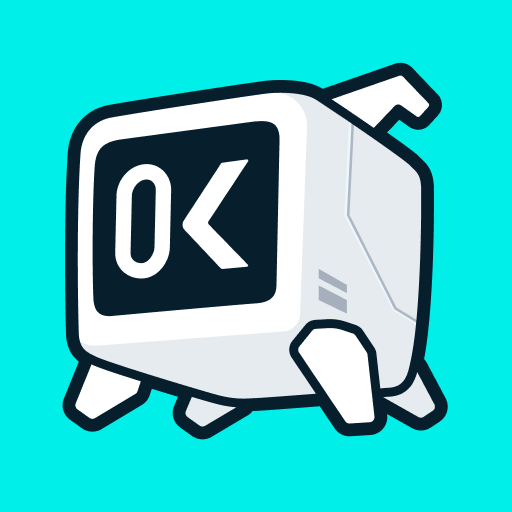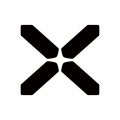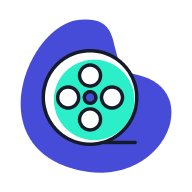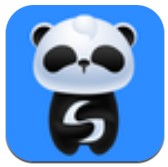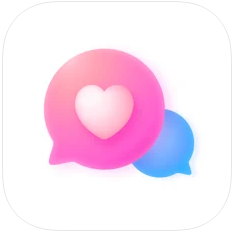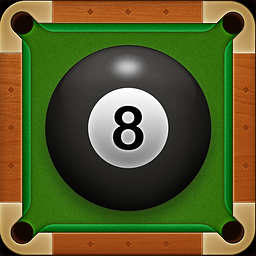揭秘:轻松打开移动WLAN CMCC-EDU登陆界面的快捷方法
作者:佚名 来源:未知 时间:2024-12-06
移动WLAN CMCC-EDU登陆界面怎么打开
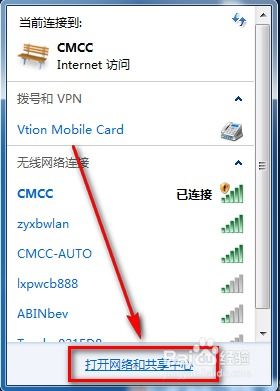
在日常的学习和生活中,使用移动WLAN网络已成为校园内上网的重要方式。CMCC-EDU是中国移动提供的校园无线网络服务,覆盖了众多高校的校园区域,为师生提供了便捷的网络连接服务。然而,对于初次使用CMCC-EDU的用户来说,如何打开其登录界面并成功连接网络可能会有些困惑。本文将从多个维度详细讲解如何打开移动WLAN CMCC-EDU登录界面。

一、设备准备与初步连接
要使用移动WLAN CMCC-EDU网络,首先需要确保你的设备具备Wi-Fi连接功能,并且处于中国移动WLAN网络的覆盖范围内。无论是手机、平板电脑还是笔记本电脑,都可以进行连接。

1. 手机连接步骤
(1)打开手机的设置应用,找到并点击“无线和网络”或“WLAN”选项。
(2)确保Wi-Fi开关已打开,然后在Wi-Fi列表中搜索并选择“CMCC-EDU”网络。
(3)点击连接后,设备将尝试连接到CMCC-EDU网络。虽然此时已经连接上,但还不能上网,需要进一步进行登录。
2. 电脑连接步骤
(1)对于带有无线网络功能的笔记本电脑,在Windows桌面右下角的网络信号符号处点击。
(2)在弹出的提示框中选择“CMCC-EDU”并点击“连接”。
(3)连接成功后,CMCC-EDU信号下将显示为已连接。
二、打开登录界面的方法
连接上CMCC-EDU网络后,下一步就是打开登录界面。通常情况下,这一步操作会自动完成,但有时需要手动进行。
1. 自动跳转登录页面
(1)连接上CMCC-EDU网络后,打开设备上的任意浏览器(推荐使用非默认浏览器以避免密码记录问题)。
(2)尝试访问任何网页,此时浏览器通常会自动跳转到中国移动WLAN的登录页面。
2. 手动输入登录页面地址
如果自动跳转没有发生,可以手动输入登录页面的URL地址。常见的登录页面地址包括:
`http://wifi.cmcc/`
部分地区的移动路由器可能有不同的登录页面地址,因此建议在连接WLAN后等待自动跳转。
三、登录界面的操作
在登录页面上,用户需要输入自己的中国移动WLAN账号和密码才能成功登录并上网。
1. 输入账号和密码
(1)登录页面会显示账号和密码输入框,账号通常是你的手机号,密码则是你注册WLAN服务时设置的密码,或者是开通时通过短信收到的临时密码。
(2)在输入框中分别输入你的账号和密码,注意核对无误。
2. 验证码输入(如适用)
(1)部分情况下,登录页面还会要求输入验证码,以确保登录的安全性。
(2)输入验证码后,仔细检查一遍所有输入内容,确保无误。
3. 登录按钮
(1)确认所有信息输入正确后,点击登录按钮。
(2)如果信息无误,你将看到登录成功的提示,并开始计时本次登录时长。这表示你已经成功连接到中国移动WLAN网络,可以开始上网了。
四、使用随E行客户端(可选)
为了方便使用,你还可以下载中国移动提供的随E行客户端进行登录和管理。
1. 下载随E行客户端
(1)在手机上,可以访问移动应用商城(如http://a.10086.cn),搜索“随E行”并下载安装。
2. 使用随E行客户端登录
(1)打开随E行客户端,确保已连接上CMCC-EDU网络。
(2)在客户端界面输入你的账号和密码,然后点击登录。
(3)登录成功后,你可以通过随E行客户端进行网络管理和使用。
五、注意事项与常见问题解决
在使用移动WLAN CMCC-EDU网络时,可能会遇到一些常见问题,下面是一些注意事项和解决方法。
1. 确保在覆盖范围内
使用CMCC-EDU网络时,首先要确保你的设备处于中国移动WLAN的覆盖范围内。如果不在覆盖范围内,你将无法连接到网络。
2. 检查账号和密码
登录时,如果多次输入账号和密码失败,可能是由于账号或密码输入错误。此时,请仔细检查账号和密码,并重新输入。
3. 验证码问题
如果登录页面要求输入验证码,但你没有收到验证码短信,可以尝试重新发送验证码,或者检查手机是否屏蔽了短信。
4. 自动跳转问题
如果连接上CMCC-EDU网络后,浏览器没有自动跳转到登录页面,可以尝试手动输入登录页面的URL地址,或者重新启动设备后再试。
5. 客户端问题
如果使用随E行客户端登录时遇到问题,可以尝试更新客户端版本或重新安装客户端。
6. 联系客服
如果以上方法都无法解决问题,可以联系中国移动客服寻求帮助。客服人员将为你提供专业的指导和解决方案。
六、总结
通过以上步骤,你应该能够成功打开移动WLAN CMCC-EDU登录界面,并成功连接到中国移动WLAN网络。无论是在手机上还是在电脑上,只需要按照上述步骤进行操作,即可轻松享受校园无线网络带来的便捷与高效。
希望这篇文章能够帮助你解决在使用移动WLAN CMCC-EDU网络时遇到的问题,让你的校园生活更加丰富多彩。
- 上一篇: 刘心为方大同写的歌词是什么?
- 下一篇: 步步高学习机H2:升级困境,寻求解决之道!